利用者登録またはログイン
『リスキリングニーズ診断』『職業興味度診断』及び講座のAIマッチングを利用するためには利用者登録とログインが必要です。
利用者登録
利用者登録画面を開く
AIマッチングを初めて利用するときは、最初に利用者登録を行います。
パソコン版は画面上部(1)、中央部(2)、下部(3)にある「マイページ」ボタンをクリックしてください。
スマートフォン版は、画面中央部の「マイページ」(1)をタップしてください。
もしくは画面右上のメニューボタンをタップしたあとに「マイページ」(2)をタップしてください。
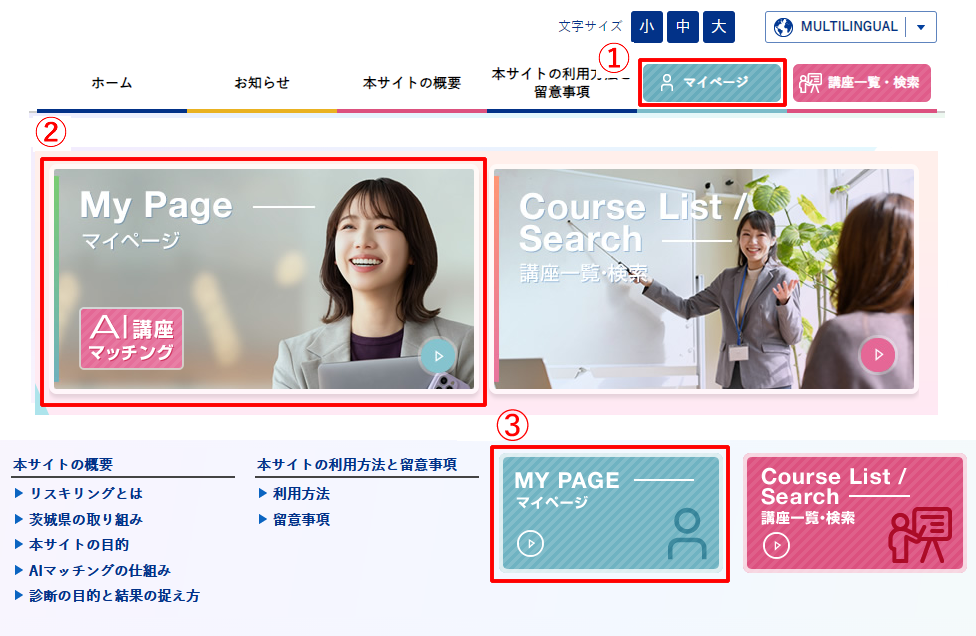
パソコン版
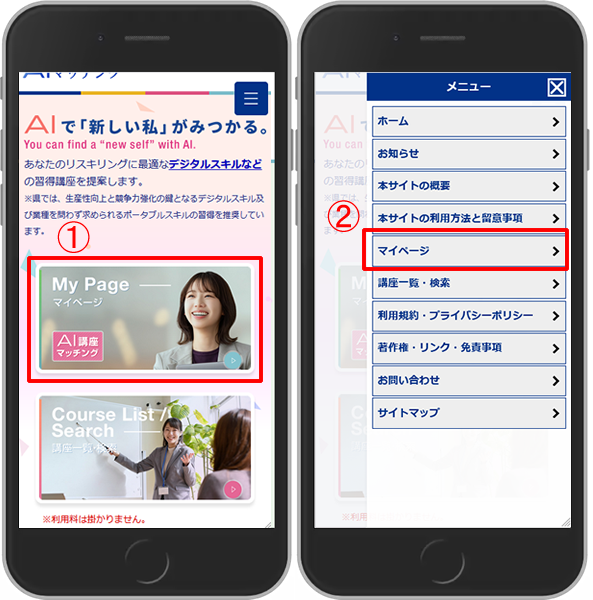
スマートフォン版
次に、「ログイン」画面になるので、アカウント入力画面の上にある「利用者登録」のリンクをクリックしてください。
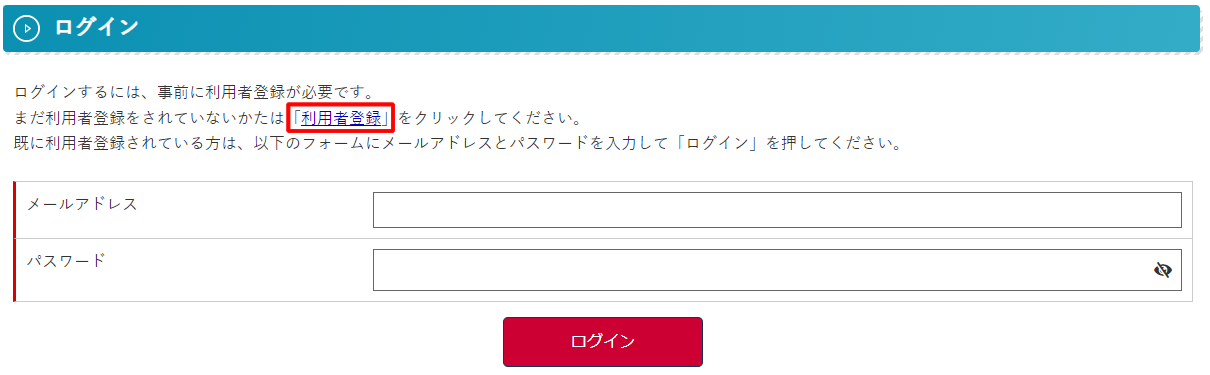
パソコン版
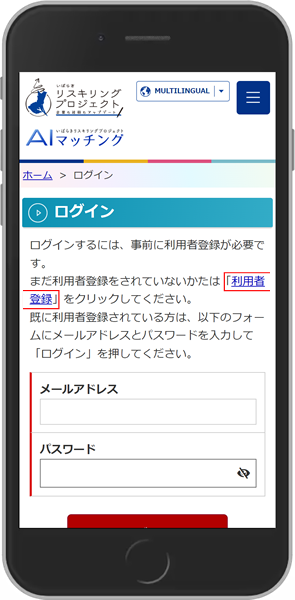
スマートフォン版
利用者登録フォーム通知
次に、「利用者登録フォーム通知」画面になるので、画面の指示に従い、メールアドレスを入力して「利用者登録フォーム通知する」を押してください。
受信したメールに記載されているURLをクリック(タップ)すると利用者登録画面が開きます。
なお、メールが届かない場合は、(1)入力したメールアドレスが間違っているか、(2)メールの受信がブロックされている可能性があります。
(2)の場合、「ibaraki-rsaimatching.jp」のメール受信設定をお願いいたします。
利用者登録フォーム
利用者登録画面を開いたら画面の項目に従い、必要事項を入力してください。
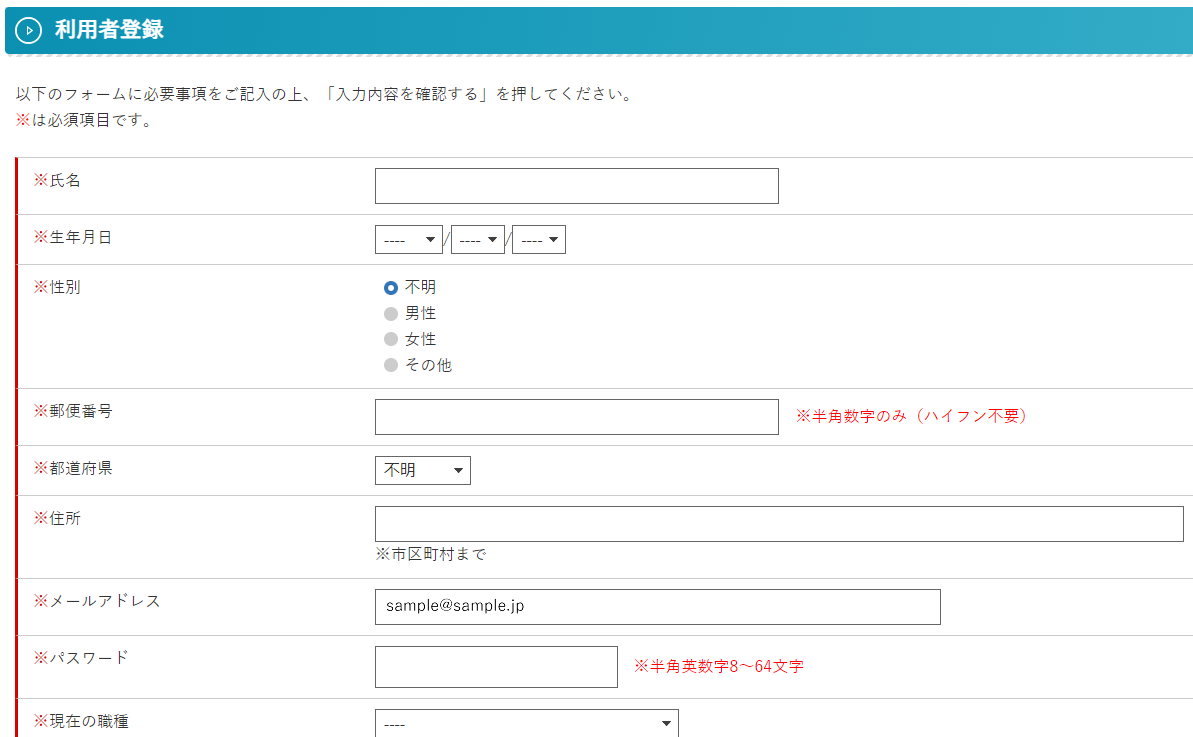
パソコン版
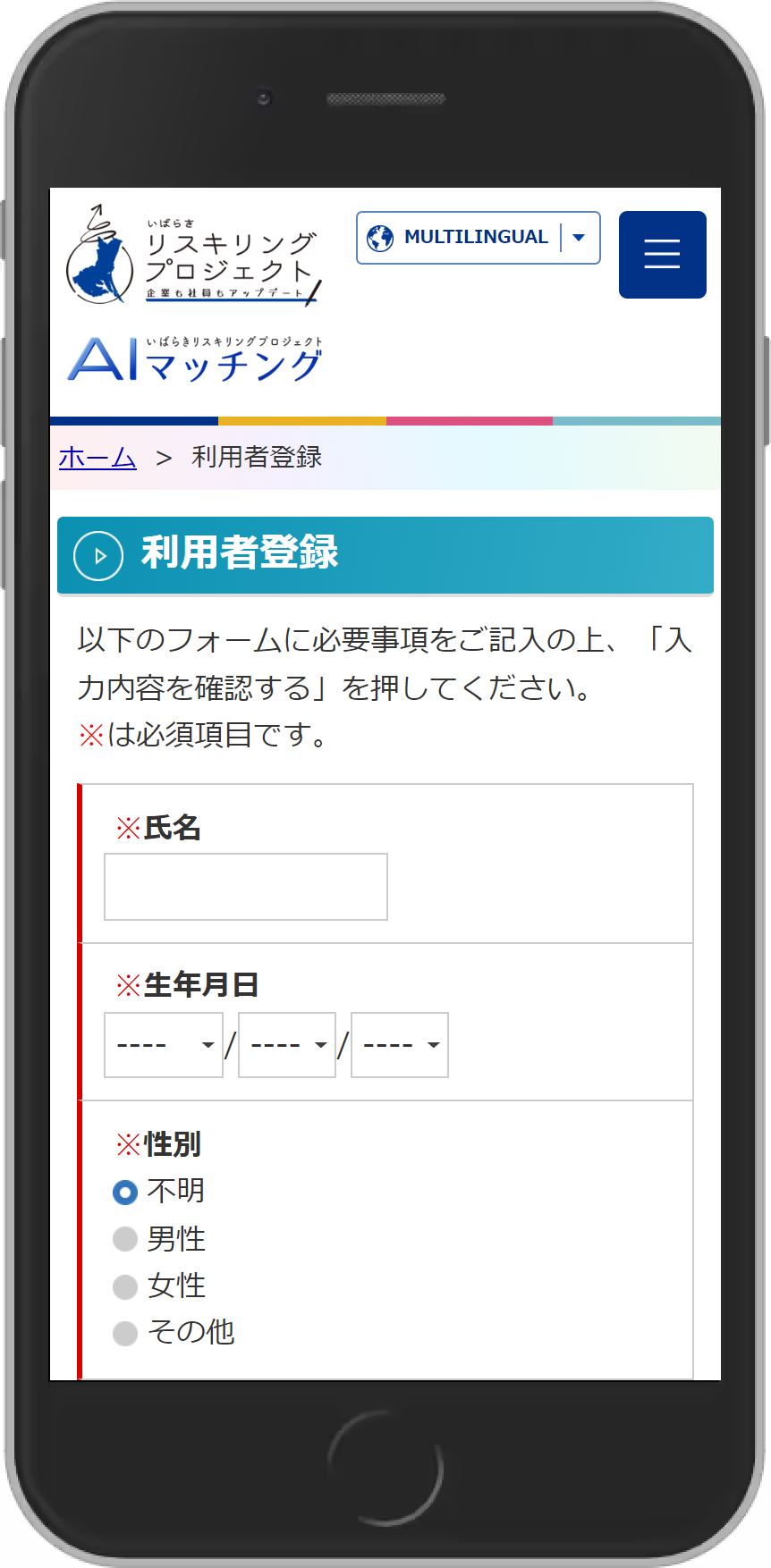
スマートフォン版
入力確認画面が表示されるので入力内容を確認し、登録ボタンを押すと登録完了です。
初回登録の際は、次に「リスキリングニーズ診断」を行います。画面の「リスキリングニーズ診断」を押して診断を開始してください。
ログイン
講座のAIマッチングを始めとしたサービスを利用するためにはログインが必要です。
サービスを利用するために、先に利用者登録と「リスキリングニーズ診断」・「職業興味度診断」を完了してください。
マイページへログインする
このページの「利用者登録画面を開く」を参考にログイン画面を開きます。
利用者登録の際に設定したメールアドレスとパスワードを入力してログインしてください。
パスワードを忘れた方
ログインに必要なパスワードを忘れた方は、ログイン画面下部の「パスワードを忘れた方」のフォームにご登録いただいたメールアドレスを入力して「パスワードを再発行する」を押してください。
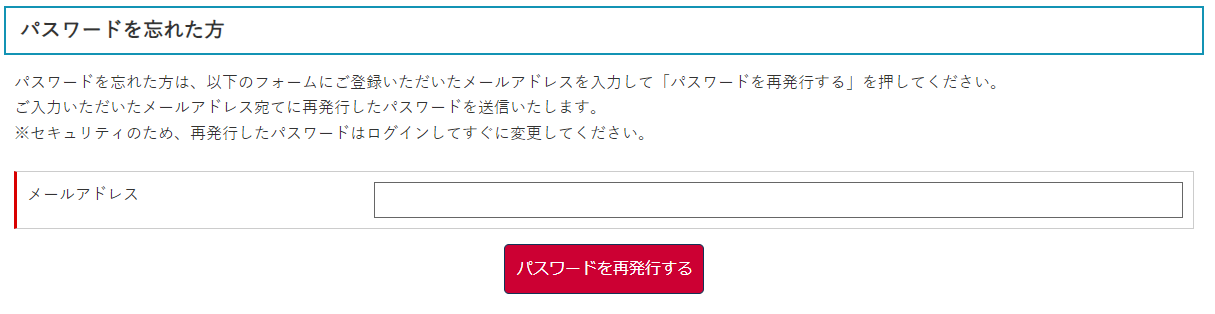
パソコン版
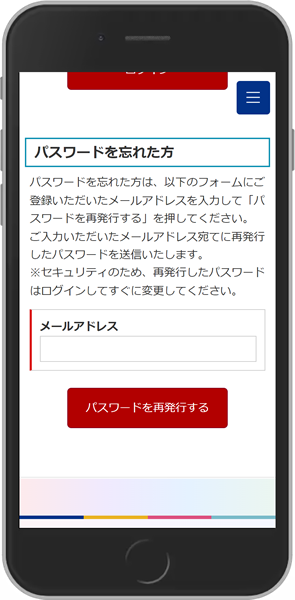
スマートフォン版
入力いただいたメールアドレス宛てに自動で再発行されたパスワードが送信されます。
再発行されたパスワードを使用してログインしてください。
再発行されたパスワードを使用してログインした後は、すぐにマイページの「利用者情報修正」からパスワードを変更してください。
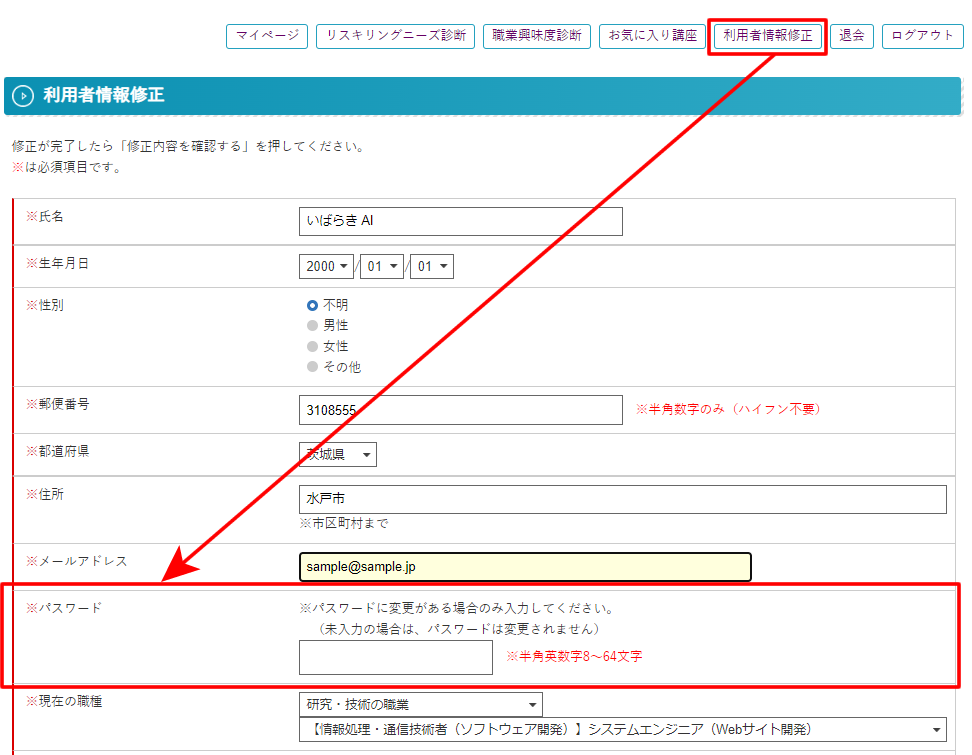
パソコン版
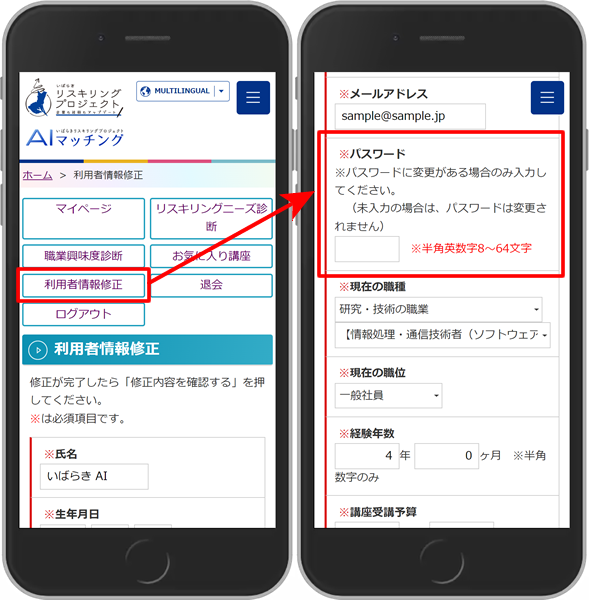
スマートフォン版